Zapewne gdy chcieliście pozostawić komputer w oszczędnym trybie, bez wahania wybieraliście tryb uśpienia, tak jak ja do niedawna. Dzisiaj chciałbym Wam przedstawić, do czego służy i jak działa tryb hibernacji, a być może następnym razem jej użyjecie.
Tryb Uśpienia - jest to tryb oszczędzania energii, który pozwala na szybkie uśpienie i przywrócenie komputera do stanu w jakim znajdował się przed uśpieniem. Przełączając komputer w ten tryb odłączany jest on od monitora, głośników i pozostałych urządzeń wyjścia. Jednostka centralna musi być cały czas pod napięciem, ponieważ wszelkie otworzone programy i zadania, na czas uśpienia, zapisywane są w RAMie, który do swojego działania potrzebuje zasilania. Gdy go zabraknie, dane z pamięci RAM ulatują, a my tym samym tracimy stan komputera sprzed przejścia w stan uśpienia.
Wybudzenie z tego stanu odbywa się poprzez kliknięcia jakiegokolwiek przycisku myszy lub klawiatury.
Tryb Hibernacji - jest to tryb maksymalnego oszczędzania energii, po którym musimy ponownie uruchomić komputer przyciskiem zasilająjacym. Dzieje się tak, gdyż komputer zapisuje aktualny stan na dysku twardym, co pozwala na jego pełne odtworzenie po wybudzeniu z hibernacji.
W przeciwieństwie do stanu uśpienia, tryb hibernacji jest niezależny od źródła zasilania, co pozwala na korzystanie z niego także, gdy planujemy wyłączyć komputer z listwy zasilającej lub UPS'a. Minusem wynikającym z faktu zapisywania stanu komputera na dysku twardym jest dłuższe jego przywracania do stanu pełnej gotowości, niż ma to miejsce w przypadku uśpienia.
A na koniec mała porada dla osób, które nie mają dostępnego trybu hibernacji w Windows 10.
Należy wejść w Panel sterowania → sprzęt i dzwięk → opcje zasilania → Ustawienia systemowe. U dołu okienka mamy widoczną zakładkę ustawienia zamykania. Żebyśmy mogli to wyedytować, musimy kliknąć u góry niebieski napis Zmień ustawienia, które są obecnie niedostępne. Teraz wystarczy zaznaczyć opcje hibernacji i możemy sie cieszyć dodatkową opcją przy wyłączaniu komputera :D
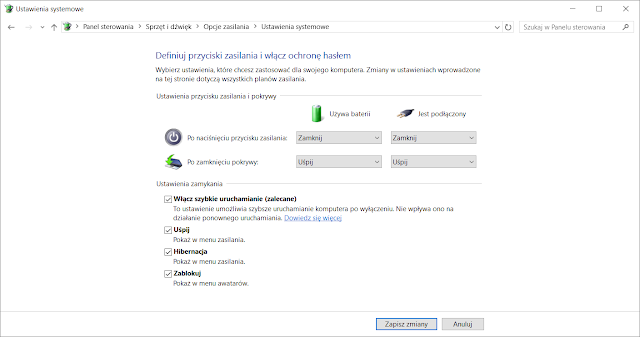 |
| Lokalizacja umożliwiająca włączenie trybu hibernacji |
Mam nadzieję, że już wiecie czym się różni hibernacja od uśpienia:)
Jeśli macie jakiekolwiek pytania, zachęcam Was do zadawania ich w komentarzach.
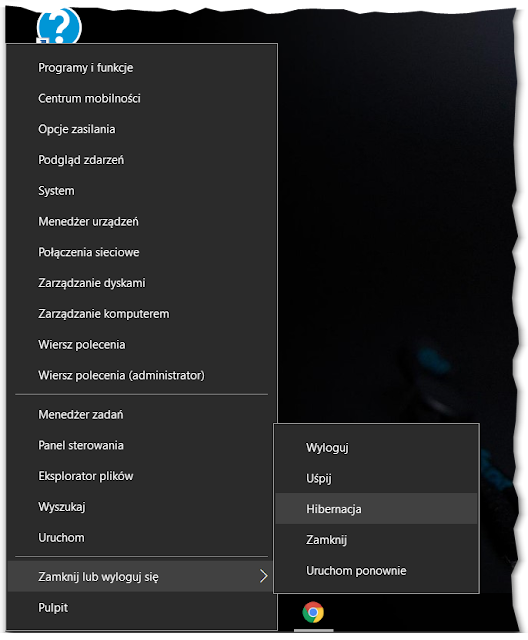
Brak komentarzy:
Prześlij komentarz